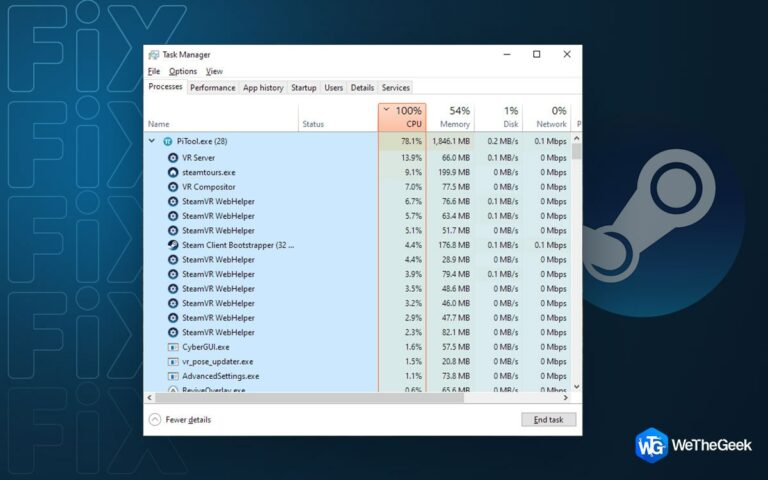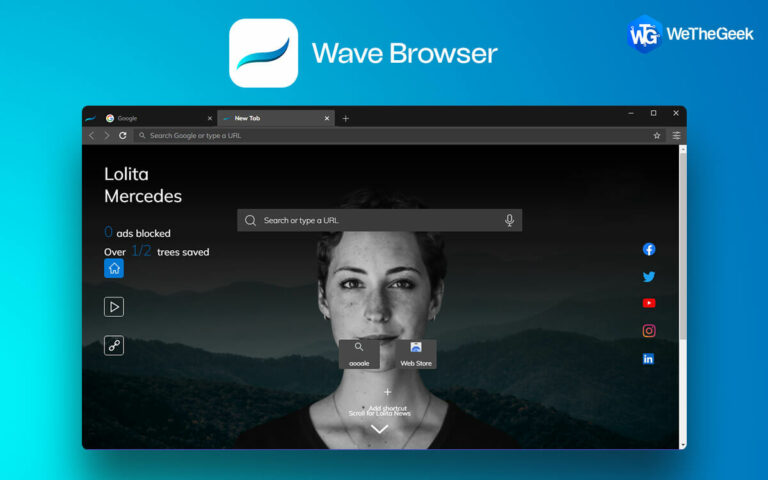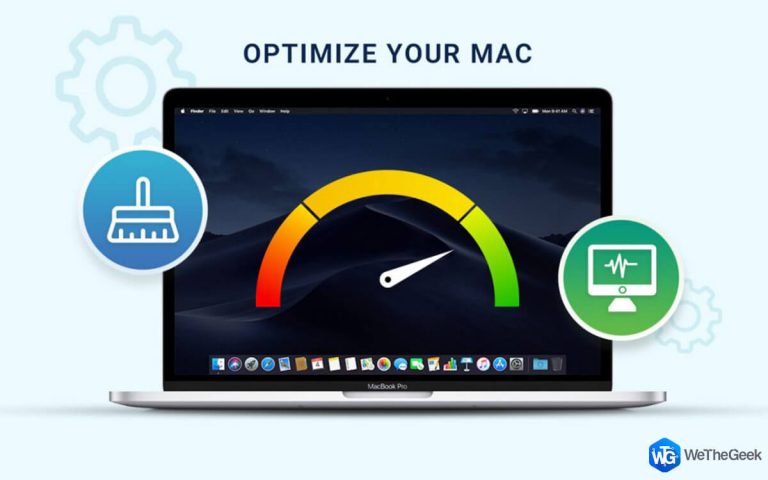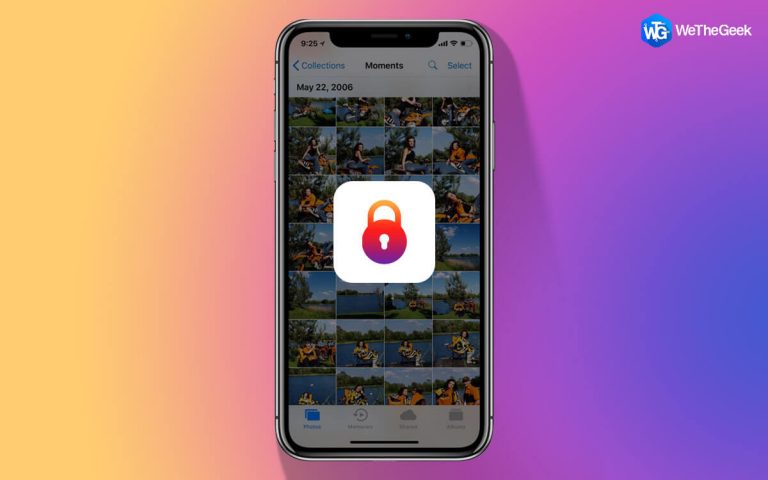Как исправить, что Google Chrome самостоятельно открывает новые вкладки в Windows?
Google Chrome — самый популярный веб-браузер, используемый для работы в Интернете. Однако, несмотря на свою популярность, этот браузер не лишен недостатков. Иногда мы случайно открываем новые вкладки в Chrome во время поиска или нажатия на веб-страницу. Это несерьезные проблемы, и переключение настроек исправит их. Но есть пользователи Chrome, которые жаловались, что Google Chrome сам открывает новые вкладки, даже если они не нажимают ни на одну гиперссылку и правильно настроили настройки. Эта проблема кажется немного серьезной и требует устранения неполадок. В этой статье будут рассмотрены все шаги, необходимые для исправления Google Chrome путем открытия новых вкладок.
Различные методы, как исправить, что Google Chrome самостоятельно открывает новые вкладки в Windows?
Способ 1: проверьте наличие сочетаний клавиш «Открыть новые вкладки»
Если вы столкнулись с этой проблемой, вам необходимо проверить клавиатуру на наличие аппаратных неисправностей. Сочетания клавиш для открытия новой вкладки в Chrome могут находиться в нажатом состоянии. Это может быть связано с аппаратными неисправностями, и их не всегда можно определить, просто взглянув на клавиатуру. Чтобы проверить, так ли это, нужно запустить экранную клавиатуру и проверить, нажимаются ли клавиши.

Сочетаниями клавиш по умолчанию для открытия новой вкладки в Chrome являются Ctrl + T. Нажмите Ctrl + Win + O, чтобы открыть экранную клавиатуру, и проверьте, кажутся ли нажатыми клавиши Ctrl и T. Если да, то попробуйте физически отпустить клавиши Ctrl + T на клавиатуре. Вы можете попробовать отключить клавиатуру, а затем снова подключить ее. В противном случае вам может потребоваться заменить клавиатуру на новую.
Способ 2: изменить настройки Google Chrome
Google Chrome имеет встроенную настройку, которая позволяет пользователям искать веб-страницы по определенному запросу, а затем, когда они нажимают на каждый результат, он открывается на новой вкладке. Это противоречит настройке по умолчанию, которая позволяет пользователям переходить вперед, когда они нажимают на результат поиска, а затем возвращаться, чтобы проверить другой результат. Если ваш Google Chrome сам открывает новые вкладки, возможно, вы можете попытаться изменить настройки и проверить. Вот шаги:
Шаг 1: Откройте браузер Google Chrome и найдите что угодно.
Шаг 2: Результаты поиска теперь будут отображены. Найдите значок шестеренки в правом верхнем углу (Быстрые настройки) и нажмите на него.

Шаг 3: Теперь откроется раскрывающийся список, в котором вам нужно нажать «Просмотреть все настройки поиска».
Шаг 4: Откроется новая вкладка. Прокрутите вниз, пока не дойдете до раздела «Где открываются результаты».

Шаг 5: Снимите флажок «Открывать каждый выбранный результат в новом окне браузера».
Способ 3: изменить параметры запуска Chrome
Некоторые пользователи настраивают его так, чтобы при каждой загрузке компьютера открывалось множество новых вкладок. Эти настройки следует изменить. Вам необходимо изменить это в параметрах запуска ПК и настройках Chrome. Вот что вам нужно сделать:
Шаг 1: Нажмите Ctrl + Shift + Esc, чтобы открыть диспетчер задач.
Шаг 2: Найдите вкладку «Приложения при запуске» на левой панели, а затем найдите Chrome справа.
Шаг 3: Щелкните правой кнопкой мыши Chrome и выберите «Отключить», чтобы запретить открытие новых вкладок при запуске.

Шаг 4: Затем запустите браузер Chrome и нажмите гамбургер-меню в правом верхнем углу.
Шаг 5: Выберите «Настройки» в раскрывающемся меню.

Шаг 6: Нажмите вкладку «При запуске» на левой панели, а затем отметьте кружок рядом с опцией «Открыть страницу новой вкладки».

Способ 4: перезагрузить Google Chrome
Другой вариант попытаться исправить открытие новых вкладок в Chrome — это перезагрузить браузер. Вот шаги, которые помогут это сделать:
Шаг 1: Запустите браузер Chrome и нажмите кнопку-гамбургер в правом верхнем углу.
Шаг 2: Выберите «Настройки» в раскрывающемся меню.
Шаг 3: Настройки Chrome теперь откроются на новой вкладке, и вам нужно нажать «Сбросить настройки» на левой панели.

Шаг 4: Нажмите на опцию «Восстановить настройки до исходных значений по умолчанию», расположенную на правой панели.
Способ 5. Просканируйте компьютер с помощью антивируса

Последним шагом для устранения проблемы с открытием новых вкладок в Google Chrome является сканирование вашего компьютера с помощью антивирусного программного обеспечения. Вы можете использовать любое антивирусное программное обеспечение, которое захотите, но если вы спросите нас, мы рекомендуем Systweak Antivirus. Это удивительное антивирусное приложение представляет собой приложение для сканирования и обнаружения в реальном времени, которое защищает ваш компьютер от различных типов вредоносных программ. Он также предоставляет бесплатное расширение для блокировки рекламы и позволяет пользователям удалять запускаемые приложения для увеличения времени загрузки.
Последнее слово о том, как исправить Google Chrome, самостоятельно открывающий новые вкладки в Windows?
Этим методам вам нужно следовать, если вы сталкиваетесь с тем, что Google Chrome самостоятельно открывает новые вкладки на ПК с Windows. Эта проблема может возникнуть из-за определенных настроек или вредоносного ПО. На вашем компьютере всегда должен быть установлен антивирус реального времени, например Systweak Antivirus, чтобы защитить ваш компьютер и избежать мелких проблем и ошибок.
Пожалуйста, дайте нам знать в комментариях ниже, если у вас есть какие-либо вопросы или рекомендации. Мы будем рады предоставить вам решение. Мы часто публикуем советы, рекомендации и решения распространенных технических проблем. Вы также можете найти нас на Фейсбук, Твиттер, YouTube, Инстаграм, флипборд, и Пинтерест.